SD 卡突然停止工作的修復方法
摘要您的設備或 Android 手機突然無法識別 SD 卡,或者 SD 卡無法被 Android 設備讀取嗎?以下是一些故障排除步驟和解決方案。
目錄:
如何修復無法訪問的 micro SD 卡?為了讓 SD 卡在您的移動設備上正常工作,首先要確定問題是出在手機還是記憶卡上,然後嘗試修復受影響的設備。
問題所在:SD 卡還是手機?
以下是一些步驟來測試問題是出在 micro SD 卡還是手機,以便您能夠專注於修復正確的設備。
情境 #1 - SD 卡在 Android 手機上顯示各種錯誤消息:
- 記憶卡錯誤
- SD 卡損壞;請嘗試重新格式化
- SD 卡無效
- 手機報告「未插入 SD 卡」,即使卡已插入
- SD 卡意外移除;請嘗試重新插入或使用新卡
- SD 卡寫入錯誤;確保 SD 卡已解鎖以允許寫入
- 您是否要格式化記憶卡?
- 記憶卡必須格式化才能與設備一起使用
- 遊戲卡無法讀取;請取出並重新插入
快速解決方案: 9 種修復損壞 SD 卡的方法,如果它在邏輯上損壞。對於簡單而有效的修復,取出卡片,輕輕清潔後重新插入,看是否能正常工作。
情境 #2 - 沒有錯誤消息;記憶卡無法被任何設備讀取:
步驟: 關閉手機並 取出 SD 卡,
- a) 將其重新插入同一部手機,開機後檢查是否有效。如果無效,請進行步驟 b。
- b) 關閉手機,再次取出 SD 卡,然後插入 另一部手機
- c) 或者,插入電腦查看其他設備是否能檢測到它。
(如果所有設備都無法檢測到,那麼問題很可能出在 SD 卡上。)
快速解決方案: 使用工具修復損壞的 SD 卡,訪問本地恢復店,或考慮購買新的記憶卡。
情境 #3 - SD 卡在其他手機/電腦上正常工作:這表示手機出現了錯誤。
問題可能是邏輯錯誤或物理錯誤。以下是如何處理這兩種情況:
如果是 邏輯錯誤,請嘗試 重置手機至出廠設置。(請在執行出廠重置之前,備份所有重要數據,尤其是聯絡人、短信和圖片。)

物理錯誤:您可能需要訪問本地修理店尋求幫助。
如何修復 Android 手機上未識別的 SD 卡
#1 - 取出 SD 卡並重新插入
有時候,簡單的重新插入 SD 卡可以解決問題。關閉手機,小心地取出 SD 卡,檢查是否有損壞或污垢跡象。必要時輕輕清潔卡片和卡槽。然後,將 SD 卡牢固地插入槽中,開啟手機。這個過程有助於確保卡片與設備之間的良好連接,可能會解決問題。
#2 - 在手機上格式化 SD 卡(這通常解決邏輯錯誤)
如果 SD 卡被手機識別但無法正常工作,則在手機上格式化可能會解決任何邏輯錯誤。在格式化之前,請確保備份任何重要數據,因為格式化會清除卡上的所有數據。導航到手機的設置,找到存儲選項,選擇「格式化 SD 卡」或「清除 SD 卡」。這個過程將刪除任何損壞的文件並將卡恢復到默認狀態,從而可能修復問題。
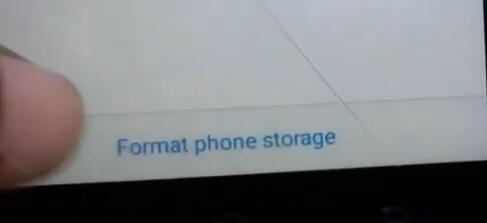 在 Android 中選擇「格式化 SD 卡」或「清除 SD 卡」
在 Android 中選擇「格式化 SD 卡」或「清除 SD 卡」
#3 - 卸載 SD 卡並重新加載
卸載 SD 卡是一種更安全的方法來從設備中取出它,而不會冒數據損壞的風險。要卸載卡片,請進入手機的設置,選擇存儲部分,然後選擇卸載 SD 卡。卸載後,取出卡片,等待幾秒鐘,然後重新插入。這個過程有助於設備重新建立與卡片的正確連接,有時可以解決問題。
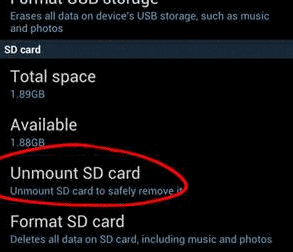 在手機中卸載 SD 卡
在手機中卸載 SD 卡
#4 - 執行出廠重置
如果上述步驟均無效,則可能需要執行出廠重置。這應該被視為最後的手段,因為它將刪除手機上的所有數據並恢復到原始設置。在進行之前,備份所有重要文件、聯絡人和應用程序。要執行出廠重置,請進入手機的設置,找到「備份與重置」或「系統」部分,然後選擇「恢復出廠設置」。這可以解決可能導致 SD 卡故障的更持久的軟體問題。
 執行出廠重置
執行出廠重置
如何使用 CMD 在 Windows 10 電腦上修復未檢測到的 SD 卡
此過程可以在任何 Windows 操作系統上進行,包括 Windows 10、Windows 8.1、Windows 7、Windows Vista、Windows XP 或 Windows 2000,使用 cmd chkdsk 工具。
CMD #1 - chkdsk /f
- 通過按下鍵盤上的 Win+R 鍵來打開 cmd,或在「執行」中輸入 cmd
- 輸入 chkdsk h: /f(將 h 替換為 SD 卡的驅動器字母)

視頻 - 如何使用 cmd 修復損壞的 SD 卡
CMD #2 - chkdsk /f /r /x
- 通過按下鍵盤上的 Win+R 鍵來打開 cmd,或在「執行」中輸入 cmd
- 輸入 chkdsk i: /f /r /x(將 i 替換為 SD 卡的驅動器字母)
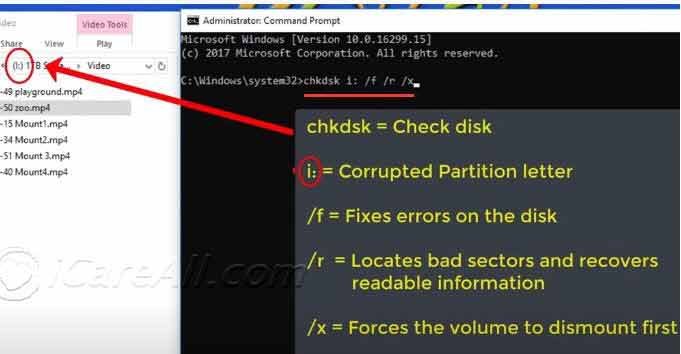 使用 cmd 修復損壞的 SD 卡
使用 cmd 修復損壞的 SD 卡
不確定如何操作修復?觀看以下視頻:
CMD #3 - Diskpart 格式化命令
您可以嘗試將 SD 卡格式化為與您的手機兼容的文件系統(FAT32、EXFAT、NTFS)。

- 按下鍵盤上的 Win+R 鍵啟動 cmd,或從開始菜單 → 執行中打開
- 輸入 diskpart
- 輸入 list disk
- 輸入 select disk *(將 * 替換為 SD 卡的磁碟編號)
- 輸入 clean
- 輸入 create partition primary
- 輸入 format fs=ntfs quick(您可以根據需要將 ntfs 替換為 FAT32 或 EXFAT)
對於第 7 步,您也可以輸入 format fs=fat32 quick 或 format fs=exfat quick 作為替代選項。
使用資料恢復軟體恢復損壞的 Micro SD 卡
如果您遇到損壞或損壞的 micro SD 卡,請不要驚慌。資料恢復軟體可以有效地幫助您恢復丟失的文件,而無需專業幫助。這些工具旨在掃描您的 SD 卡並恢復因損壞、意外刪除或格式化錯誤而看似丟失的文件。
在繼續之前,重要的是立即停止使用損壞的 SD 卡。繼續使用可能會覆蓋您嘗試恢復的數據,讓恢復變得更加困難,甚至不可能恢復。通過以下步驟,您可以使用資料恢復軟體安全有效地恢復您的文件。
使用軟體修復損壞的 Micro SD 卡
步驟 1: 在電腦上安裝資料恢復工具。使用讀卡器將 micro SD 卡連接到電腦,然後運行程序。
 從 micro SD 卡恢復數據的步驟 1
從 micro SD 卡恢復數據的步驟 1
步驟 2: 選擇您的 micro SD 卡開始掃描過程。
步驟 3: 將恢復的數據保存到其他位置。
 步驟 3: 將恢復的數據保存到另一個驅動器
步驟 3: 將恢復的數據保存到另一個驅動器
防止未來 SD 卡損壞的技巧
預防總是勝於治療。以下是一些幫助您避免未來 micro SD 卡問題的技巧:
- 始終安全卸載: 在物理取出 micro SD 卡之前,請確保安全卸載。這樣可以減少文件系統損壞的風險。
- 定期備份: 定期備份您的重要數據。這樣即使 SD 卡出現故障,您也不會丟失重要信息。
- 避免滿容量: 嘗試不要將 SD 卡填滿到最大容量。保持一些空間可以幫助維持卡的性能和壽命。
- 使用優質卡片: 投資於可信賴的品牌,避免假貨。高品質的 SD 卡不容易意外故障。
- 更新固件: 保持設備的固件更新,以確保與 SD 卡的兼容性和穩定性。
使用本地服務修復損壞的 Micro SD 卡
有時候,使用系統工具(如錯誤檢查工具或 CMD 命令提示符)可以修復損壞的 micro SD 卡。然而,大多數情況下,損壞的 micro SD 卡無法通過 Windows 上的簡單方法修復。您可能需要專業的 micro SD 卡修復服務。這些服務可以恢復您的數據並修復您的設備。
以下是一些您可以考慮的修理店:
美國: SECURE DATA RECOVERY: https://www.securedatarecovery.com/ – 提供專業的數據恢復服務,在超過 30 個州設有辦事處。
 使用本地服務修復損壞的 micro SD 卡
使用本地服務修復損壞的 micro SD 卡
英國: UK-PHOTO: http://uk-photo.com/index.php – 提供專業的照片恢復服務,同時也提供記憶卡修理服務。您可以將 micro SD 卡寄給他們修理,費用約為 £20 或更多。
德國: Flash Drive Pros: http://www.flashdrivepros.com – 該公司提供歐洲和亞洲的全球服務,在德國德累斯頓設有辦事處。
法國: OUTSOURCE DATA RECOVERY: https://outsourcedatarecovery.com/ – 一家全球數據恢復服務公司,能夠協助進行 SD 卡修復。
如果附近有電腦或 SD 卡店,您也可以詢問他們是否提供修復服務。
然而,我建議您更換已經出現損壞的 micro SD 卡。恢復數據並購買一張新的卡片,以避免未來的問題會更可靠。
 修復突然停止在 Android 手機上工作的 micro SD 卡
修復突然停止在 Android 手機上工作的 micro SD 卡
造成問題的原因
SD 卡 – SD 卡故障的可能原因有多種,例如損壞的 micro SD 卡。
- micro SD 卡的使用壽命 – 它可能正在失效
- 不當操作,如在數據傳輸過程中拔出 SD 卡,或在未安全卸載的情況下拔出 micro SD 卡
- SD 卡連接問題
- 病毒攻擊
- SD 卡質量差
如果您的 SD 卡出現任何這些問題,它可能會停止工作或被檢測到但無法編輯。確定問題並尋求解決方案以恢復和修復它。
了解不同類型的 SD 卡
SD 卡有各種型號,每種型號有不同的速度級別、容量和形狀。了解這些可以幫助您選擇適合您需求的卡片:
- 標準 SD 卡: 通常用於相機和較大的設備,容量範圍從 2GB 到 2TB。
- Micro SD 卡: 小型版本,常用於智能手機、平板電腦和運動相機。
- SDHC: (Secure Digital High Capacity) 卡提供更高的儲存空間,從 4GB 到 32GB。
- SDXC: (Secure Digital Extended Capacity) 卡提供更大的儲存空間,從 64GB 到 2TB。
- UHS: (Ultra High Speed) 級別設計用於需要更快數據傳輸速度的設備,如 4K 影片錄製。
如果您的 SD 卡停止工作,該怎麼辦
如果您的 SD 卡突然停止工作,以下是一些您可以嘗試的故障排除步驟,然後再尋求專業幫助:
- 重新連接卡片: 移除並重新插入 SD 卡到設備中,或者嘗試另一個讀卡器。
- 使用磁碟管理工具: 在 Windows 上,打開磁碟管理工具查看卡片是否被識別。如果顯示出來,您可能需要分配驅動器字母或重新格式化卡片。
- 運行 CHKDSK: 打開 CMD,輸入
chkdsk [驅動器字母]: /f以檢查卡上的錯誤。 - 嘗試其他設備: 在另一個設備上測試 SD 卡,以排除兼容性問題。
- 使用恢復軟體: 如果卡片被識別但文件無法訪問,嘗試使用上述指南中描述的資料恢復軟體。
如果這些步驟不起作用,請考慮聯繫前述的專業數據恢復服務。
記住,SD 卡不是萬能的,其使用壽命可能根據使用情況和質量而有所不同。定期備份和小心處理可以幫助您避免數據丟失和挫折。
